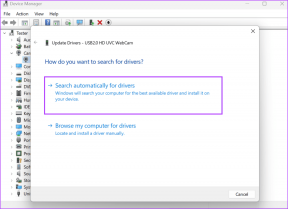5 meilleures façons de réparer le widget de barre de recherche Google manquant dans Android
Divers / / November 29, 2021
Google est toujours le roi des moteurs de recherche. Tandis que Bing s'est amélioré à pas de géant, la plupart des utilisateurs préfèrent toujours la recherche Google. Par conséquent, il peut être gênant lorsque le Widget de la barre de recherche Google disparaît sur l'écran d'accueil Android.

Très probablement, le widget de recherche Google a été supprimé ou supprimé de l'écran d'accueil de votre téléphone Android. C'est facile à résoudre, et il existe d'autres moyens d'ajouter un widget de recherche Google à l'écran d'accueil ou d'accéder aux fonctionnalités de recherche Google.
Commençons.
1. Restaurer le widget de recherche Google
Il y a tellement de raisons pour lesquelles le widget Recherche Google peut disparaître sur l'écran d'accueil du téléphone Android. Suppression accidentelle, changement de thème, passage à un nouveau lanceur, ou même un bug. La plupart des lanceurs prennent en charge cette méthode, mais le vôtre peut être un cas rare.
Étape 1: Appuyez longuement sur l'écran d'accueil et sélectionnez Ajouter des widgets. Vous verrez une liste de widgets disponibles pour les applications installées. Faites défiler un peu pour trouver le widget de recherche Google.


Étape 2: Appuyez longuement sur la taille du widget de recherche de votre choix et déplacez-le pour le placer sur l'écran d'accueil. Le widget de recherche Google est disponible dans plusieurs tailles et formes.


Il est également facile de repositionner le widget de recherche Google ultérieurement. Encore une fois, appuyez et maintenez pour le déplacer ou le redimensionner. Vous pouvez faire la même chose avec les autres widgets.
2. Installer Google
Une autre façon de résoudre le problème consiste à installer l'application Google officielle disponible sur le Play Store. Vous pouvez récupérer la dernière version sur le Google Play Store. Vous pouvez utiliser l'application Google non seulement pour effectuer des recherches sur le Web, mais également pour lire des articles d'actualité personnalisés, des collections où vous pouvez trouver vos lieux, films et pages préférés, ainsi qu'un aperçu de votre quotidien. horaire tiré de Google Agenda.


Il est livré avec des widgets utiles pour votre écran d'accueil comme Sound Search pour reconnaître les chansons, Snapshot et Search. L'ajout de widgets est facile, comme nous l'avons déjà vu ci-dessus.
Télécharger Google
Aussi sur Guiding Tech
3. Utiliser l'Assistant Google
Google Assistant est à Android ce que Siri est à iOS. L'assistant virtuel intelligent alimenté par l'IA peut gérer votre téléphone, effectuer plusieurs tâches et répondre à toutes sortes de questions. Vous pouvez également créer des routines qui effectuera une série de tâches que vous pouvez préprogrammer pour qu'elles s'exécutent à un moment donné.


Vous pouvez activer Google Assistant et utiliser le texte ou la voix pour rechercher facilement sur Google. Cela ne prendra même pas de place sur l'écran d'accueil car vous pouvez utiliser des gestes pour invoquer l'IA intelligente. Mise en place les gestes dépendront du lanceur Android tu utilises.
Télécharger l'assistant Google
4. Widget de recherche du navigateur
Tous les navigateurs populaires prennent en charge le moteur de recherche Google. Il existe d'autres options disponibles, mais Google reste le roi et tous les principaux navigateurs le prennent en charge dès la sortie de la boîte. Alors, quel navigateur utilisez-vous comme pilote quotidien ?


Les applications de navigateur mobile proposent également des widgets que vous pouvez placer sur l'écran d'accueil. Une fois que vous avez défini le moteur de recherche par défaut, vous pouvez utiliser le widget pour rechercher sur le Web directement à partir de l'écran d'accueil. Appuyez sur le widget pour ouvrir une barre de recherche et les résultats de la recherche s'ouvriront dans l'application du navigateur elle-même.
Aussi sur Guiding Tech
5. Moteur de recherche différent
L'un des rares populaires le moteur de recherche est DuckDuckGo. Ces moteurs de recherche alternatifs sont également pris en charge par tous les navigateurs populaires, il n'y a donc pas lieu de s'inquiéter. Ils sont également disponibles sur plusieurs plates-formes, y compris les ordinateurs de bureau et les smartphones. Cela dit, vous pouvez prendre un certain temps pour vous familiariser avec eux.
Avant de passer à un autre moteur de recherche, n'oubliez pas que d'autres options de moteur de recherche offrent une expérience et des liens différents par rapport à la recherche Google.
Aussi sur Guiding Tech
Recherchez n'importe quoi, n'importe quand, n'importe où
Il ne fait aucun doute que Google mène la course. Vous pouvez utiliser la recherche Google sur d'autres appareils, mais ce n'est pas une solution. Vous voulez effectuer une recherche sur le Web sur votre téléphone Android, et vous voulez le faire maintenant. Comme indiqué, il existe d'autres moyens d'invoquer le Dieu Google. L'ouverture d'un nouvel onglet de navigateur et la visite de Google.com devraient également fonctionner. Bien qu'elles ne soient pas intuitives, les informations proposées par Google valent tout de même quelques clics supplémentaires.
Nous ne recommanderons pas de formater le smartphone pour un problème aussi trivial. L'un des correctifs mentionnés ci-dessus devrait fonctionner et il existe de nombreuses façons d'accéder à la recherche Google. Si vous avez trouvé un autre moyen, partagez-le avec nous dans la section commentaires ci-dessous.
Ensuite: Vous aimez DuckDuckGo? Vous voulez l'ajouter à votre navigateur Chrome sur Android comme moteur de recherche par défaut? Cliquez sur le lien ci-dessous pour savoir comment faire maintenant.